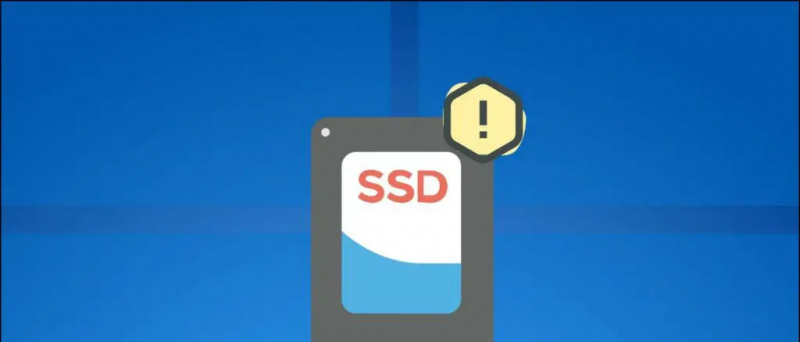לא עבר זמן רב כאשר סמסונג השיקה את הגרסה החדשה UI 3.0 של העור המותאם אישית שלה המבוסס על אנדרואיד 11. החברה כבר השיקה שדרוג לעדכון חדש זה המכונה One UI 3.1 עם השקת סדרת ה- Galaxy S21. מעניין שהעדכון האחרון של ממשק משתמש אחד הושק גם במכשירי גלקסי רבים אחרים. אם אתה זוכר, סמסונג השיקה לפני כמה ימים את גלקסי F62 (סקירה) בהודו שמריץ ממשק משתמש 3.1 המבוסס על אנדרואיד 11. אנו משתמשים בטלפון כבר זמן מה ואנחנו באמת מתרשמים מהתכונות החדשות ומשתנה אותו. הביא את זה. אז הנה כמה טיפים וטריקים של ממשק משתמש אחד 3.1 שתוכלו להשתמש בהם בטלפונים הזכאים של גלקסי.
ממשק משתמש אחד 3.1 טיפים וטריקים
1. שילוב עדכוני גוגל גלה
Smasung הביא את שילוב Google Discover לממשק המשתמש One 3.1 שלה. המשתמש יכול כעת להתאים אישית את משגר ממשק המשתמש האחד ולבחור בעדכון Google Discover על המסך ממסך הבית שמאלה. זה מושבת כברירת מחדל, אך אתה יכול להשתמש בו על ידי ביצוע השלבים הבאים:


- הקש והחזק במסך הבית.
- כאשר אתה רואה לראשונה דף כמו צילום המסך, החלק שמאלה ותראה את אפשרות החיפוש של גוגל, הקש עליו כדי להפעיל אותו.
- זהו זה! העדכון של גוגל גלה יופיע כעת על המסך השמאלי.
אתה יכול גם לחזור למשגר ברירת המחדל של סמסונג על ידי ביצוע אותם צעדים וכיבוי תכונת החיפוש של גוגל.
2. שיחת וידאו של Google Duo
לצד גוגל גלה, הסמארטפונים החדשים של סמסונג יגיעו גם עם שילוב שיחות וידאו של גוגל דואו. סמסונג שילבה גם את שירות שיחות הווידיאו של גוגל בחיוג הטלפון שלה. תוכל לבצע כל שיחת וידאו על ידי ביצוע השלבים הבאים:


- פשוט פתח את אפליקציית הטלפון בטלפון הגלקסי שלך.
- עבור אל לוח המקשים כדי לחייג את המספר או פתח את איש הקשר.
- תראה לחצן שיחת צמד עם לחצן שיחת טלפון.
אז, עכשיו אתה יכול לבצע שיחות וידאו ל- Google Duo ישירות מהחייגן בטלפון סמסונג שלך.
3. שנה את רקע השיחה
זו עוד תכונה טובה שסמסונג הציגה באפליקציית הטלפון. אתה יכול לשנות את רקע השיחה בכל שיחות הקול והווידאו שלך. לבחירת רקע שיחה מותאם אישית, בצע את הצעדים הבאים:


- פתח את אפליקציית הטלפון והקש על שלוש הנקודות בפינה הימנית.
- בחר הגדרות מכאן וזה יוביל אותך להגדרות השיחה.
- הנה, הסתכל על רקע השיחה והקש עליו.
- בדף הבא בחר רקע מלמטה ובחר את רקע השיחה המועדף עליך.
ניתן גם לשנות את פריסת מסך השיחה מכאן. עם זאת, הוא מספק רק רקע שיחה נבחר ולא ניתן להתאים אישית את הרקע.
כיצד לשנות את צליל ההתראה בגלקסי s6
4. חלץ נתוני מיקום מתמונות
סמסונג הציגה גם כמה תכונות חדשות הקשורות לפרטיות עבור ממשק משתמש אחד 3.1. אחת מהתכונות הללו מאפשרת לך למחוק נתוני מיקום לפני שיתוף תמונות. לשם כך, עליך לבצע את השלבים הבאים להלן:


- פתח את אפליקציית הגלריה בטלפון ובחר תמונה
- הקש על כפתור השיתוף ואז ראה את האפשרות 'הסר נתוני מיקום' מתחת לתצוגה המקדימה של השיתוף.
- כאשר תלחץ על אפשרות זו, היא תסיר נתונים כגון קו רוחב ואורך המיקום בו צולמה התמונה.
5. מסיר פגמים מצילום
אפליקציית הגלריה משלבת גם תכונה חדשה. זו בעצם תכונת עריכת תמונות אשר שימושית עבור אנשים רבים. זה מאפשר לך להסיר כל פגמים מהתמונה שלך, אשר עשויים להיראות או לא נראים על הפנים שלך. ככה:


- פתח את אפליקציית הגלריה בטלפון שלך ופתח את התמונה שברצונך לערוך.
- הקש על סמל העיפרון כדי לערוך את התמונה.
- עכשיו הסתכל על סמל הפנים מהאפשרויות שלמטה.
- הקש עליו וראה את האפשרות שהוסרה מהאפשרויות הנתונות.
בדרך זו אתה יכול להסיר כתמים לא רצויים מהפנים שלך בתמונות שלך.
6. מסיר אובייקט רקע
כמו מסיר הפגמים, אחד הטיפים והטריקים השימושיים ביותר ב- UI 3.1 ש- Samsung שילבה בעורך התמונות בגלריה. זהו מסיר אובייקט רקע. לפעמים כולנו לוחצים על תמונה ומשהו ברקע הורס אותה, אך עם ממשק משתמש אחד 3.1 לא תזדקק לאפליקציית צד שלישי לשם כך.
אתה יכול לעשות בדיוק את זה עם הגלריה של הטלפון שלך, הנה זה:


- פתח את הגלריה ובחר את התמונה שברצונך לערוך.
- כעת הקש על סמל העיפרון כדי לערוך אותו.
- גלול ימינה כדי לראות את הסמל החדש לצד הטקסט.
- הקש עליו ואז בחר באובייקט שברצונך למחוק.
- הקש על כפתור הסימון למטה וזהו.
התמונה שלך לא תהיה חופשית מאותו פריט לא רצוי.
7. סינגל טק 2.0
ממשק משתמש יחיד של Take One כולל תכונה שימושית נוספת ומביא את הגרסה המשופרת של התכונה האחרונה של One UI 3.1. כעת הוא יכול ללכוד מספר תמונות סטילס ופורמטי וידאו בו זמנית בלחיצה אחת בלבד. להשתמש:


- פתח את אפליקציית המצלמה וחפש את תכונת ה- Single Take לצד כפתור הצמצם.
- הקש עליו ואז הקש והחזק כדי ללכוד רגעים של 10 שניות.
- זהו זה. זה יחסוך תמונות וסרטונים רבים מאותו הרגע בלחיצה אחת בלבד.
אתה יכול לצלם כמה שאתה רוצה במצב זה.
8. מגן נוחות לעיניים
ממשק המשתמש של ה- i Casual 3.1 One 3.1 כולל תכונה חדשה הדומה לתכונת המסנן כחול אור בגרסאות ממשק המשתמש הקודמות. ניתן למצוא את התכונה גם בכמה טלפונים אחרים עם שמות שונים כמו אור לילה והיא באה במגע עם אור כחול מהתצוגה.
כדי להשתמש בתכונה זו:


- פתח את הגדרות ובחר תצוגה.
- הקש כאן על מגן הנוחות ואפשר להחליף אותו בעמוד הבא.
- תוכלו גם להגדיר את טמפרטורת הצבע מכאן.
- אתה יכול גם לגשת לתכונה זו ישירות מחלונית ההגדרות המהירות. בנוסף, תוכלו גם לשנות את אופן העבודה על ידי תזמון זה.
הקשה על לוח הזמנים שנקבע תציג שתי אפשרויות - שקיעה עד זריחה והתאמה אישית. האפשרות הראשונה מתאימה אוטומטית את הצבעים על פי השעה ביום. בעוד שאתה מותאם אישית, תוכל להשתמש בו בכל עת.
9. המשך יישומים בהתקנים אחרים
אם אתה משתמש באופן קבוע ביותר ממכשיר גלקסי אחד, תכונה חדשה זו של ממשק משתמש אחד 3.1 היא בדיוק בשבילך. , המכונה 'המשך יישום במכשירים אחרים', תכונה זו מאפשרת לך להמשיך להשתמש באפליקציה במכשיר אחר. בתנאי שאתה מחובר לאותו חשבון סמסונג בשני המכשירים. כיצד להשתמש בתכונה זו:


- כדי להפעיל תכונה זו, פתח את ההגדרות וחפש תכונות מתקדמות.
- חפש כאן יישומי המשך במכשירים אחרים והקש עליו כדי לאפשר זאת.
- כעת היכנס לחשבון סמסונג שלך כדי להשתמש בתכונה זו.
כשרוצים לפתוח אפליקציה במכשיר אחר, פתח את מסך ה- Recents במכשיר אחר והקש על הסמל החדש.
הערות:
- עליך להפעיל תכונה זו בשני המכשירים. כמו כן, הפעל את Bluetooth בשני המכשירים וחבר אותם לאותה רשת Wi-Fi.
- שים לב שתכונה זו פועלת רק בדפדפן ברירת המחדל של סמסונג ובאפליקציית Samsung Notes. עם זאת, סמסונג עשויה להרחיב בקרוב את תמיכתה באפליקציות נוספות.
- אתה יכול להשתמש בתכונה זו כדי להעתיק טקסט, תמונות וכו 'בהתקן אחד ואז להדביק אותם בהתקן אחר.
אלה היו כמה טיפים וטריקים של ממשק משתמש אחד 3.1 שתוכל להשתמש בהם בכל מכשיר זכאי אחר ב- Galaxy F62. הישאר מעודכן לעוד טיפים וטריקים כאלה!
תיבת תגובות בפייסבוקאתה יכול גם לעקוב אחרינו לקבלת חדשות טכנולוגיות מיידיות בכתובת חדשות גוגל או לקבלת טיפים וטריקים, ביקורות על טלפונים חכמים וגאדג'טים, הצטרף GadgetsToUse Telegram Group או לסרטוני הביקורת האחרונים להירשם כמנוי גאדג'טים כדי להשתמש בערוץ Youtube.
כיצד להתאים אישית את צליל ההתראה בגלקסי s7